PlayOnLinux je grafický softvérový nástroj zameraný na užívateľské rozhranie, ktorý nám umožňuje spúšťať aplikáciu Windows v systéme Linux. PlayOnLinux je založený na Wine, slávnej aplikácii, ktorá nám umožňuje spúšťať a používať aplikácie systému Windows v systéme Linux. Wine nemá žiadne užívateľské rozhranie. Preto je trochu komplikované vykonávať konfigurácie a spúšťať aplikácie Windows pomocou aplikácie Wine. PlayOnLinux prekonáva zložitosť systému Wine poskytnutím grafického používateľského rozhrania a môžete ľahko nainštalovať aplikáciu Windows v systéme Linux.
PlayOnLinux je k dispozícii pre Ubuntu 20.04 zo softvérového centra Ubuntu a štandardného úložiska. Tento príspevok nainštaluje PlayOnLinux na Ubuntu 20.04 zo softvérového centra Ubuntu a štandardného úložiska.
Inštalácia PlayOnLinux na Ubuntu 20.04 zo Softvérového centra Ubuntu
Ak chcete nainštalovať PlayOnLinux zo softvérového centra Ubuntu, otvorte softvérové centrum Ubuntu z ponuky aplikácií.
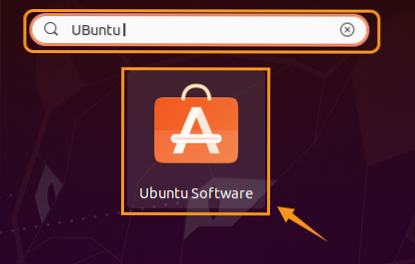
Vyhľadajte PlayOnLinux.

Teraz kliknite na aplikáciu PlayOnLinux. Inštalácia PlayOnLinux na Ubuntu 20.04, kliknite na „Inštalovať“.
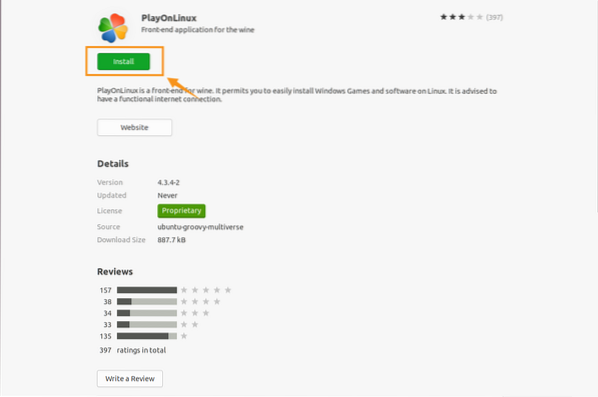
Systém vyžaduje pred zahájením inštalácie autentifikáciu. Zadajte heslo a kliknite na „Overiť“.
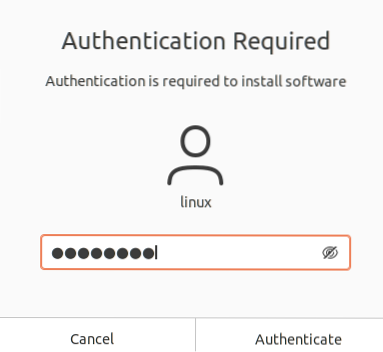
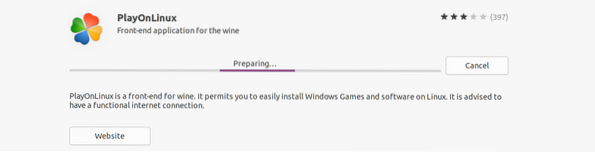
Inštalácia PlayOnLinux na Ubuntu 20.04 zo štandardného úložiska
Pretože PlayOnLinux je populárna, bezplatná a otvorená aplikácia, je súčasťou systému Ubuntu 20.04 štandardné úložisko. Pred inštaláciou PlayOnLinux zo štandardného úložiska aktualizujte úložisko systému pomocou príkazu:
$ sudo apt aktualizácia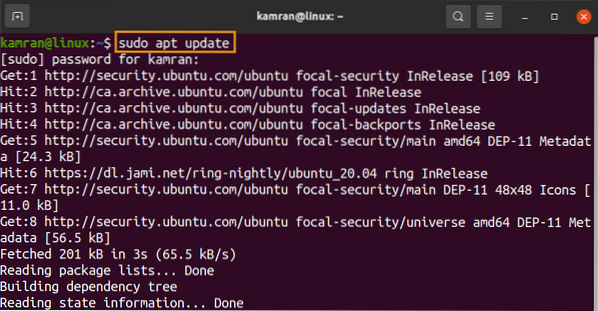
Ďalej nainštalujte PlayOnLinux pomocou príkazu:
$ sudo apt nainštalovať playonlinux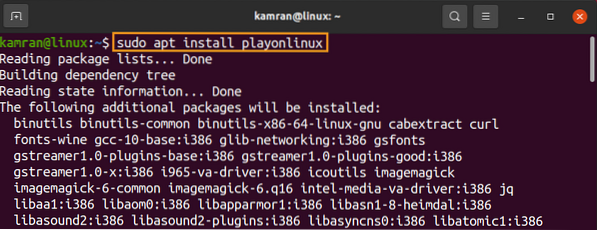
Stlačením klávesu „y“ pokračujte v inštalácii systému PlayOnLinux.

Keď je PlayOnLinux úspešne nainštalovaný, overte inštaláciu a skontrolujte nainštalovanú verziu pomocou príkazu:
$ playonlinux --verzia
Výstup ukazuje, že PlayOnLinux 4.3.4 je nainštalovaný na mojom Ubuntu 20.04.
Spustite a použite PlayOnLinux
Teraz spustíme a používame PlayOnLinux. Otvorte ponuku aplikácií a vyhľadajte program PlayOnLinux.
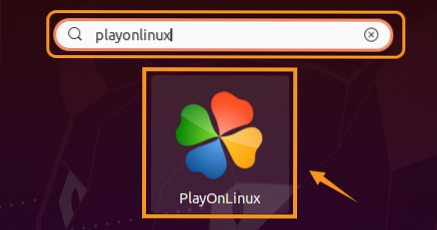
Zobrazí sa obrazovka dashboardu PlayOnLinux. Kliknutím na „Inštalovať“ nainštalujete ľubovoľnú aplikáciu pre Windows pomocou PlayOnLinux.
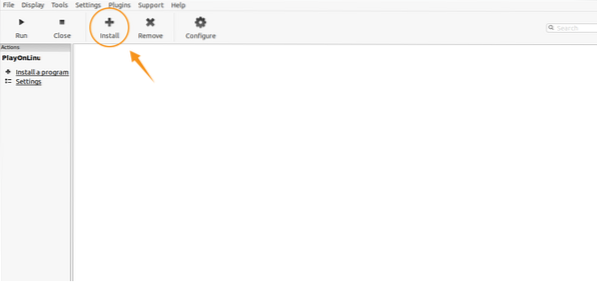
Vyberte príslušnú kategóriu, napríklad hry.
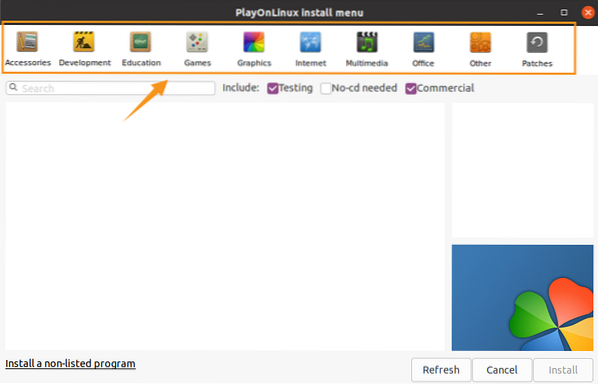
Vyberte ľubovoľnú hru a nainštalujte ju kliknutím na „Inštalovať“.
Záver
PlayOnLinux je populárny a užitočný softvérový nástroj, ktorý nám umožňuje spúšťať aplikácie založené na systéme Windows v systéme Linux. Ako backendový program používa Wine. PlayOnLinux je možné nainštalovať na Ubuntu 20.04 zo softvérového centra Ubuntu a štandardného úložiska.
 Phenquestions
Phenquestions


